
Статьи iRacing
iSpeed Lap Analyzer: По секунде за раз
Приложение iSpeed
Начнем с пары слов о работе iSpeed и Lap Analyzer, потом пройдемся по интерфейсу и перейдем к основному материалу. iSpeed состоит из двух приложений: Dashboard и Lap Analyzer. Оба они находятся по адресу http://www.nessoft.com/ispeed.
Дополнительное описание основных функций программы Вы найдете в этой статье iSpeed – телеметрия для iRacing.
Dashboard
Приложение Dashboard предназначено для двух вещей. Во-первых, оно постоянно показывает информацию о телеметрии для любой машины, которой вы управляете. Во-вторых, оно сохраняет эту информацию на сервере для последующего использования в приложении Lap Analyzer.
ПРИМЕЧАНИЕ: Dashboard всегда записывает вашу информацию о телеметрии, даже если находится в свернутом положении.
Это очень важное примечание. Вам не нужно держать приложение на экране, если вы используете его только как средство записи данных телеметрии. А большая часть этого руководства посвящено именно функции записи этого приложения.
У меня нет отдельного монитора для наблюдения за Dashboard, у меня оно всегда запущено в фоновом режиме, собирая информацию для последующего анализа.
В меню приложения есть парочка параметров, к которым я хочу привлечь ваше внимание. Они находятся в разделе Save / Export контекстного меню (меню вызывается с помощью клика правой кнопкой внутри окна Dashboard).
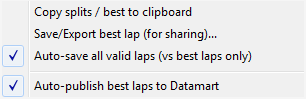
Я предпочитаю записывать у себя все круги, которые я прохожу, а не только лучшие. Я делаю так, потому что иногда проезжаю лучшие круги в первый день тренировки. А через два дня, я не могу улучшить время. Если бы Dashboard не записывал все мои круги, я бы не имел возможности сравнить более свежие круги с лучшим. А так можно понять, что именно я делаю по другому и как вернуться к правильному пилотажу. Поэтому я всегда отмечаю пункт Auto-save all valid laps (vs best laps only).
Также, опция Auto-publish best laps to Datamart всегда должна быть включена (по умолчанию, она включена). Даже если вы чувствуете, что едете медленно, всё равно выкладывание круга будет иметь ценность.
Во-первых, найдется тот, кто медленнее вас на секунду, и тогда они воспользуются вашим кругом. А во-вторых, если у вас возникнут трудности с анализом вашего круга, вам сможет помочь другой пользователь iSpeed.
На сервере помимо вашего лучшего круга будут храниться еще 2: лучший круг в гонке и лучший круг в квалификации. Каждый сезон сохраняется свой набор кругов.
Lap Analyzer
Вторая часть iSpeed - приложение Lap Analyzer. Это прекрасный инструмент для сравнения вашей телеметрии с остальными. Надеюсь, к концу этого руководства, вы достаточно хорошо разберетесь в Lap Analyzer, а также повысите свою скорость и начнете получать больше удовольствия от iRacing.
В начале мы быстренько пробежим по разным частям Lap Analyzer, только для того, чтобы его почувствовать. На скриншоте вы увидите описания различных частей приложения. Не нужно особенно вникать в детали, в следующих разделах мы будет разбирать все отдельно.
1 – Lap Info. Информация о кругах
Приложение Lap Analyzer используется для сравнение двух кругов. Окно Lap Info показывает информацию по выбранным кругам – название трассы, название машины, имя пилота, время круга и дату записи круга. А так же отображается цвет каждого круга. Во всех представленных примерах светло-синим цветом отмечен более быстрый круг, темно-синим – медленный круг.
2 – Track Map. Карта трассы
Окно Track Map показывает конфигурацию трассы, а также зоны торможений и разгонов. Для увеличения или уменьшения масштаба изображения используется колесико мышки. Для выделения сегмента используется курсор мышки при нажатой правой кнопки.
3 – Stats. Статистика
Вкладка Stats в боковой панели Статистики (Stats) имеет два различных поведения. Первое – при выборе одной точки на трассе, второе – при выборе сегмента трассы. При выборе одной точки, в панели Статистики отображаются специфические значения всех выводимых телеметрических данных. При выборе сегмента трассы – отображается специфическая информация о данном отрезке, такая как дистанция выбранного сегмента, максимальная и минимальная скорость на отрезке и некоторая другая информация.
4 – Splits. Сектора
Каждая трасса состоит из некоторого количество отдельных секторов. Информация о времени каждого сектора отображается в панели Статистики (Stats) во вкладке Splits. При необходимости можно удалить или добавить сектора.
5 – Speed. Скорость
В панели Speed отображается график скорости автомобиля в конкретной точке на трассе, позиции начала и конца круга находятся в начале и конце графика, остальная часть трассы находится между этими значениями. Если выбрать сегмент трассы, затем нажать правую кнопку мыши и выбрать "Zoom In", то в панели отобразится только выбранный отрезок. Чтобы вернуться к виду по умолчанию, щелкните правой кнопкой мыши на панели и выберите "Zoom Out".
В процессе анализа кругов нам придется часто обращаться к данному графику.
6 – Time Delta. Временная дельта
В панели Time Delta отображается разница в скорости прохождения двух сравниваемых кругов. Прерывистая ровная линия, проходящая по центру, представляет собой первый круг, сплошная волнистая линия – второй круг. Когда сплошная линия проходит выше центральной линии, это означает более медленное время второго круга относительно первого, если наоборот ниже центра, означает более быстрое время.
Именно здесь будет начинаться первоначальный анализ, проще говоря здесь необходимо сконцентрироваться на тех участках трассы, где проигрыш составляет больше всего, и где мы можем отыграть больше всего времени.
После того, как будут выявлены самые слабые места, можно переходить к следующим панелям, чтобы точнее понять причины потери времени.
7 – Brake Force %. Тормозное усилие
В панели Brake Force содержит график отображающий силу нажатия на педаль тормоза в процентах от 0% - 100%. С помощью этого графика мы можем увидеть где торможение слишком раннее или позднее, где торможение слишком жесткое или недостаточное. Кроме этого здесь можно выявить проблемы с оборудованием. Возможно из-за неправильной калибровки педали тормоза возникает проблема с нулевым положением педали, т.е. тормоз всегда нажат на какой-то процент, или же потенциометр в вашей педали выработал свой ресурс в результате чего появляются всплески произвольного срабатывания тормозов, когда это вовсе не требуется, например на разгонах или на скоростных прямых.
8 – Throttle %. Дроссельная заслонка
Как в случае с графиком тормозного усилия, график дроссельной заслонки отображает процент нажатия на педаль газа от 0% до 100%. Здесь мы можем понять где слишком рано отпускается педаль газа или наоборот слишком поздно. Так же можно выявить проблемы с оборудованием, например если педаль газа не нажимается на 100%.
9 – Gear. Передачи
График панели Gear отображает какие передачи используются на определенном участке трассы. Значение этого графика меняется в зависимости от автомобиля. Если на автомобиле используются фиксированные настройки с одинаковыми передаточными числами КПП, можно понять где используется неправильная передача. Если же настройки позволяют устанавливать произвольные значении передаточных чисел КПП, то этот график может подсказать какие ваши значения не являются оптимальными.
10 – Steering Angle. Угол поворота руля
График панели Steering Angle показывает угол поворота руля. В середине графика руль находится в центре, выше центра - руль повернут влево, ниже центра - руль повернут вправо.
Clutch %. Сцепление
Как и панели Газа и Тормоза, панель Clutch отображает график нажатия на педаль сцепления в процентах от 0% до 100%. Так как автор этой инструкции ездит в основном на машинах не требующих сцепления, за исключением старта, то для анализа эта панель будет не столь важна.

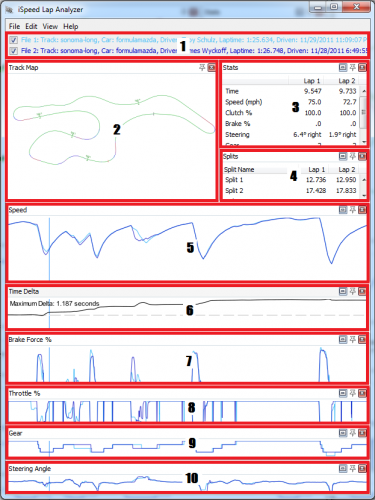


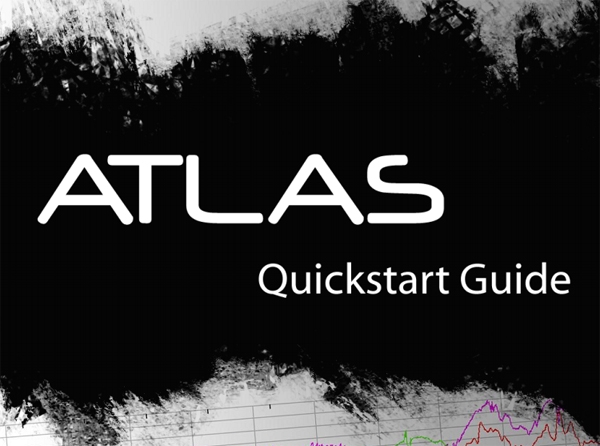


Комментарии 3